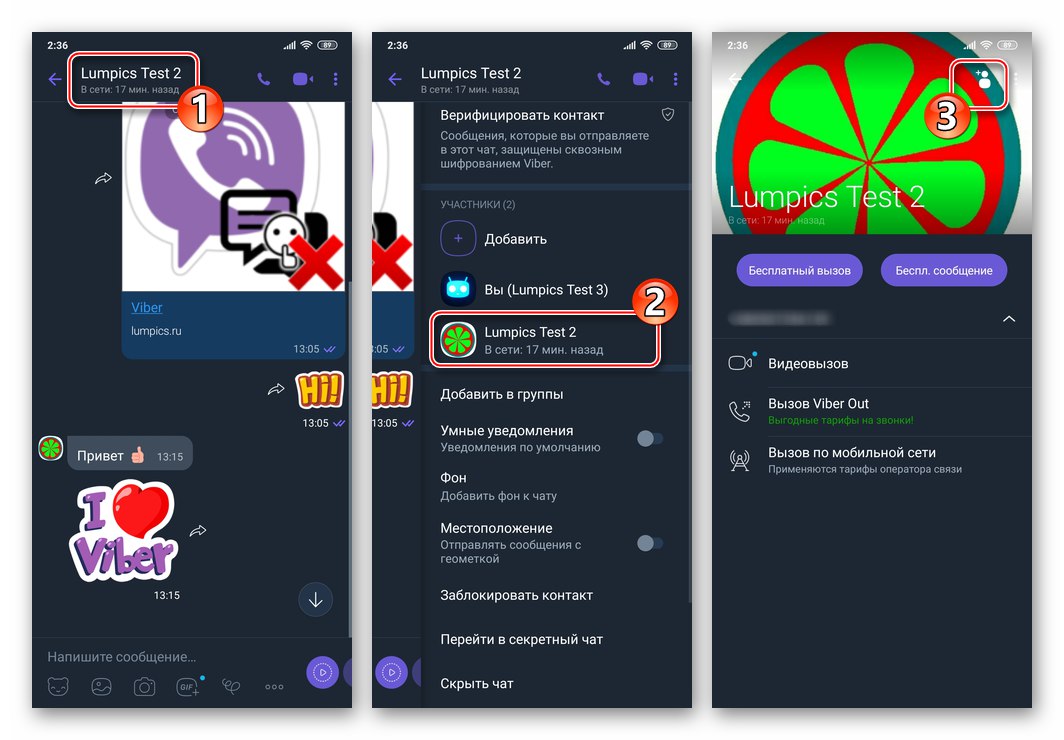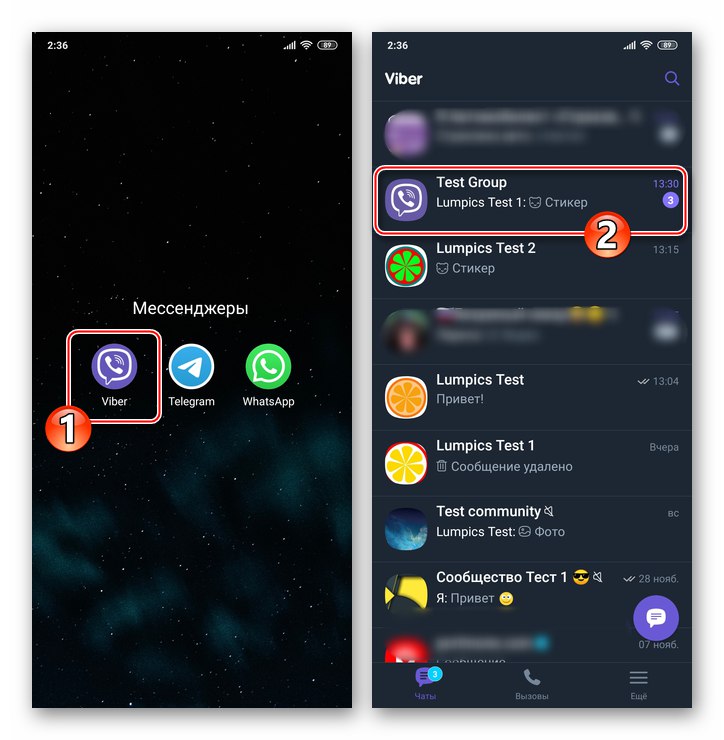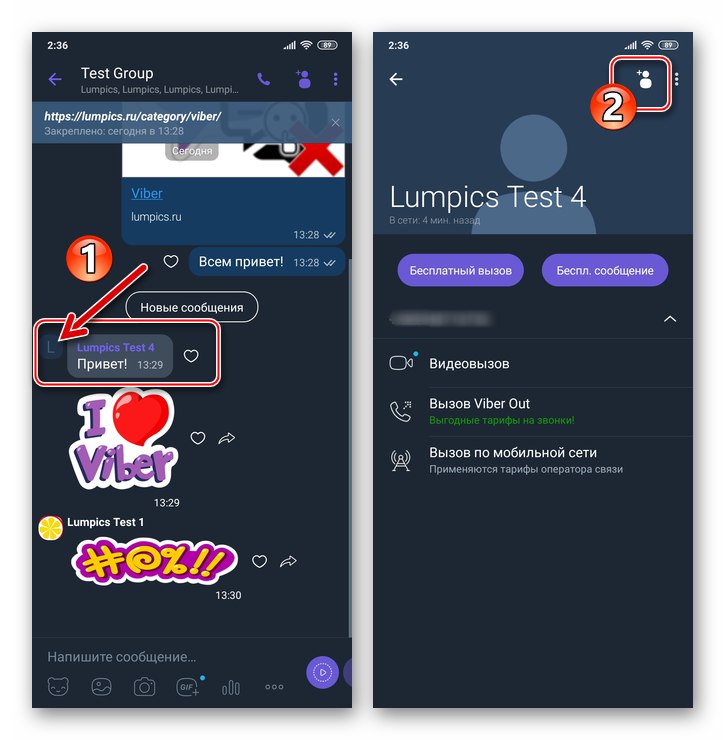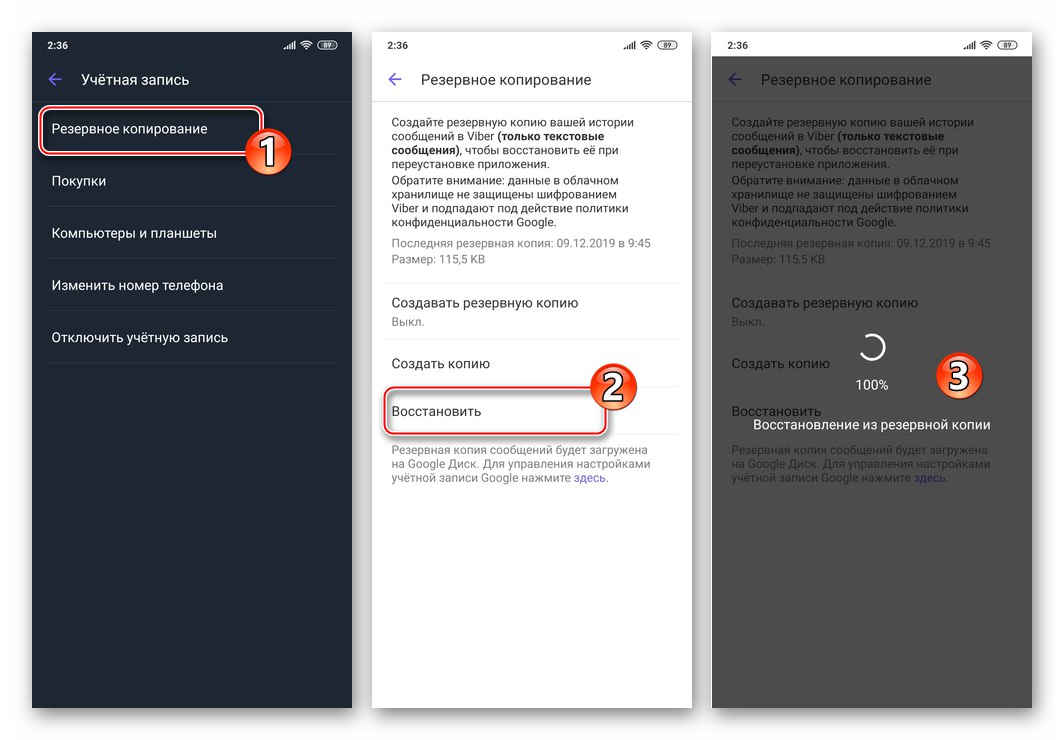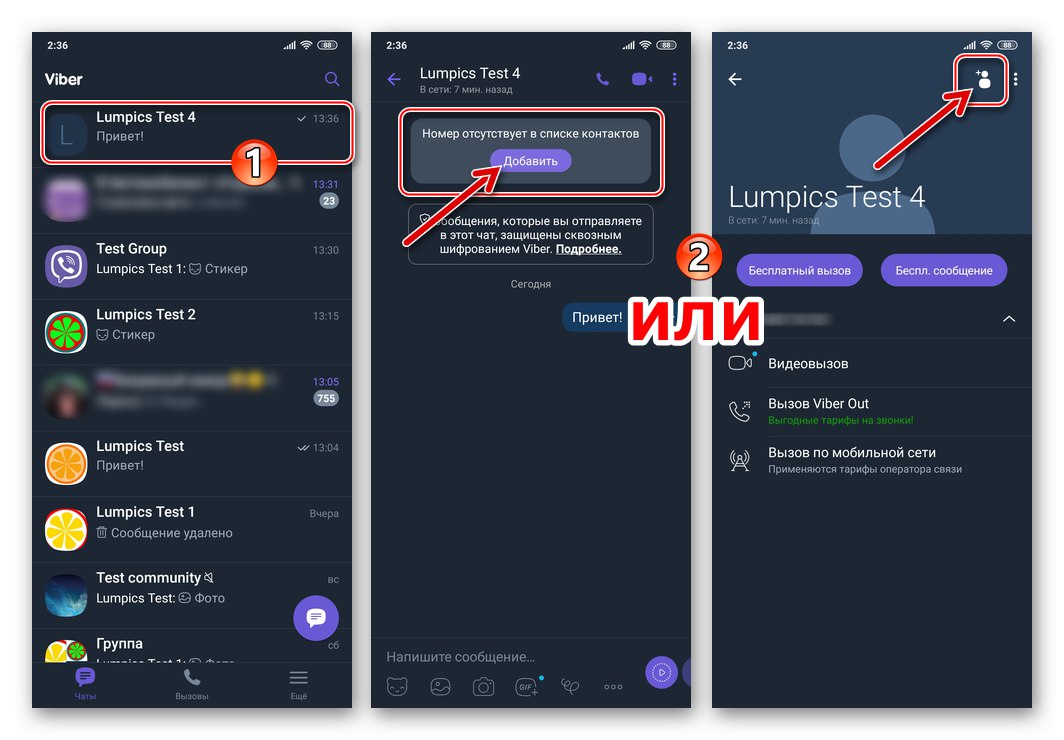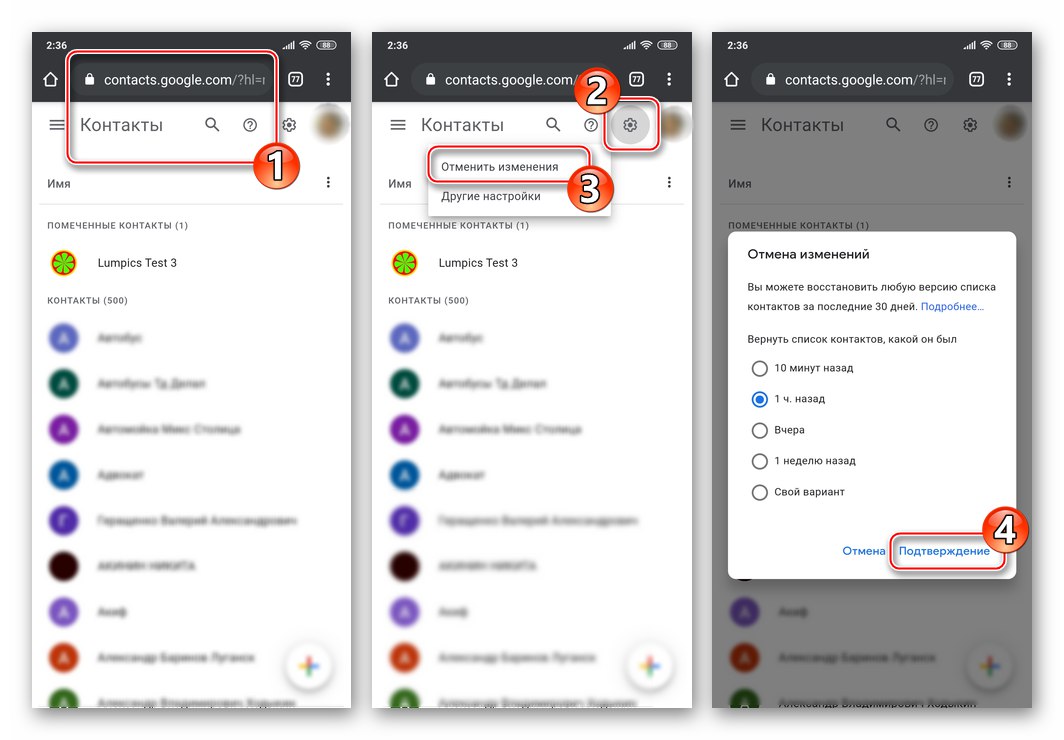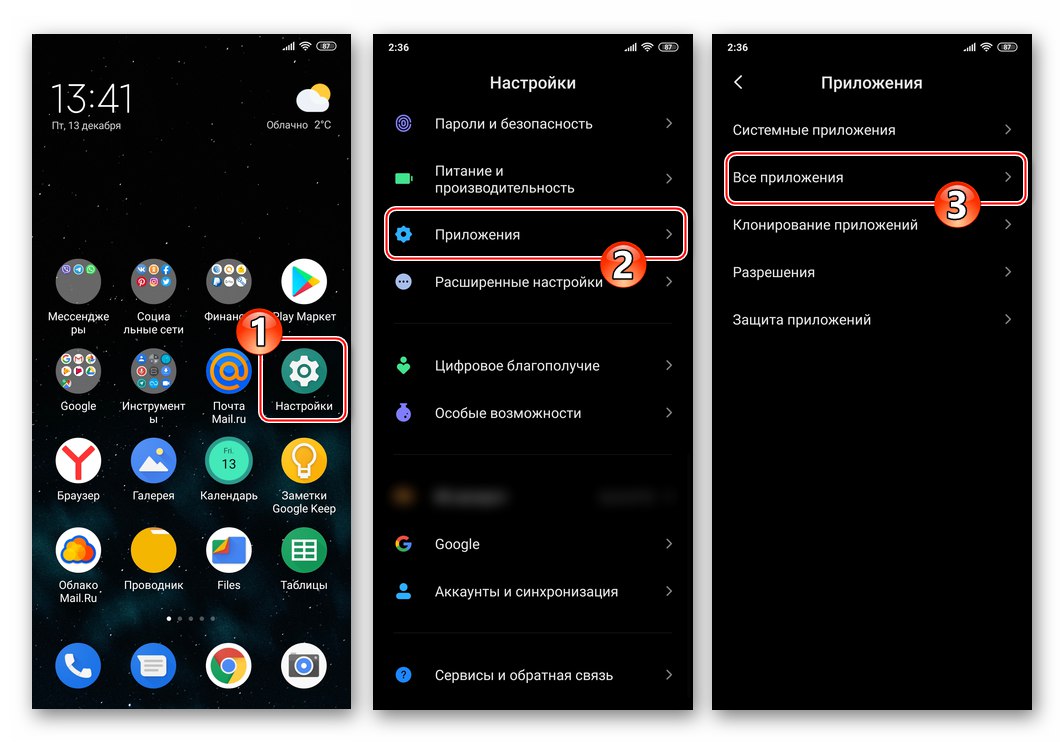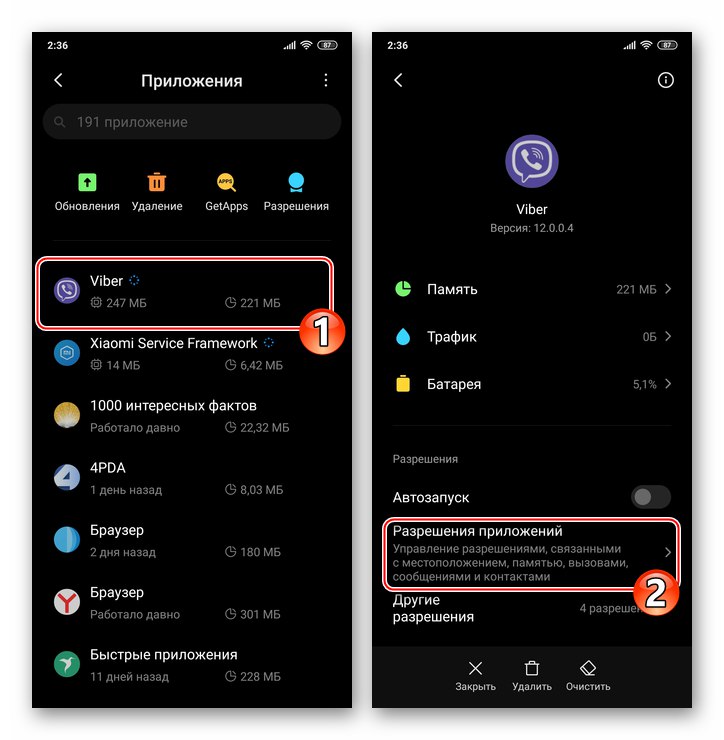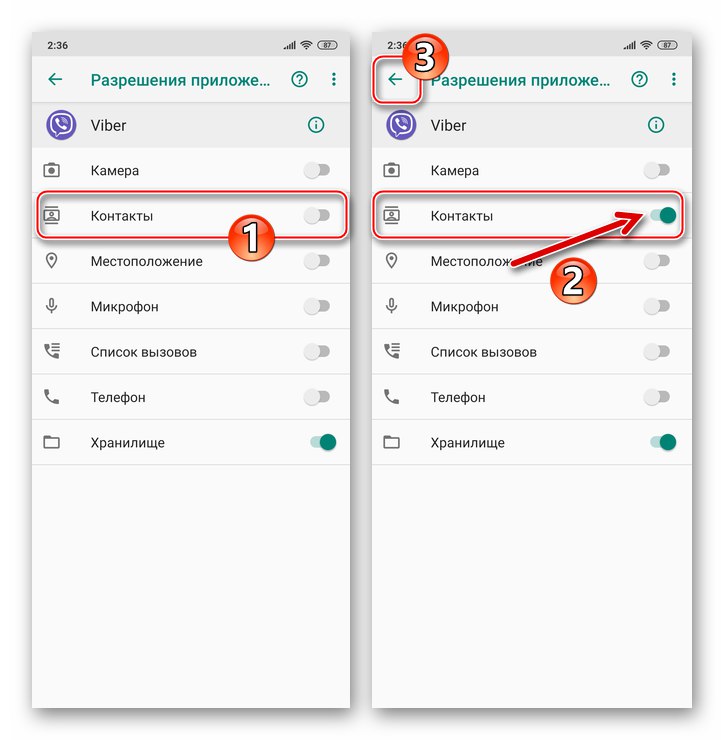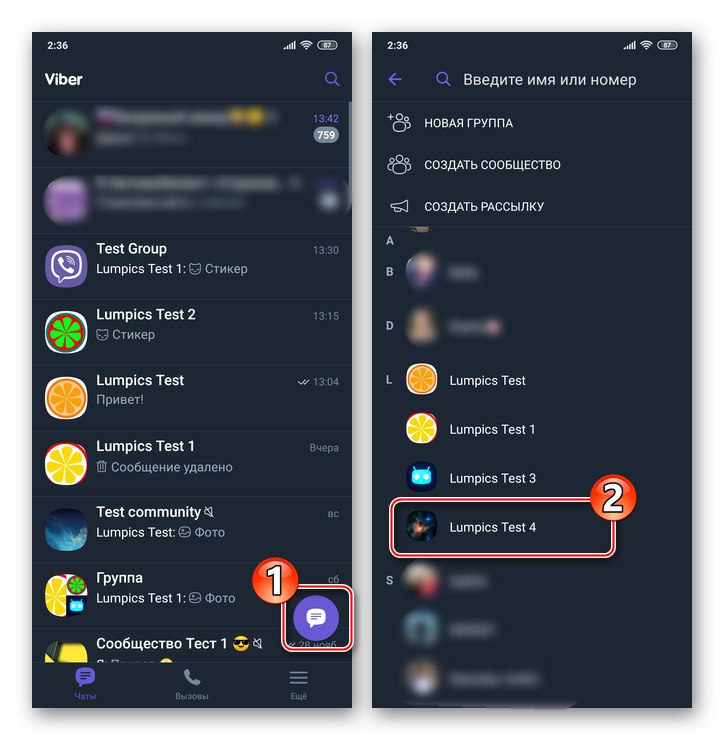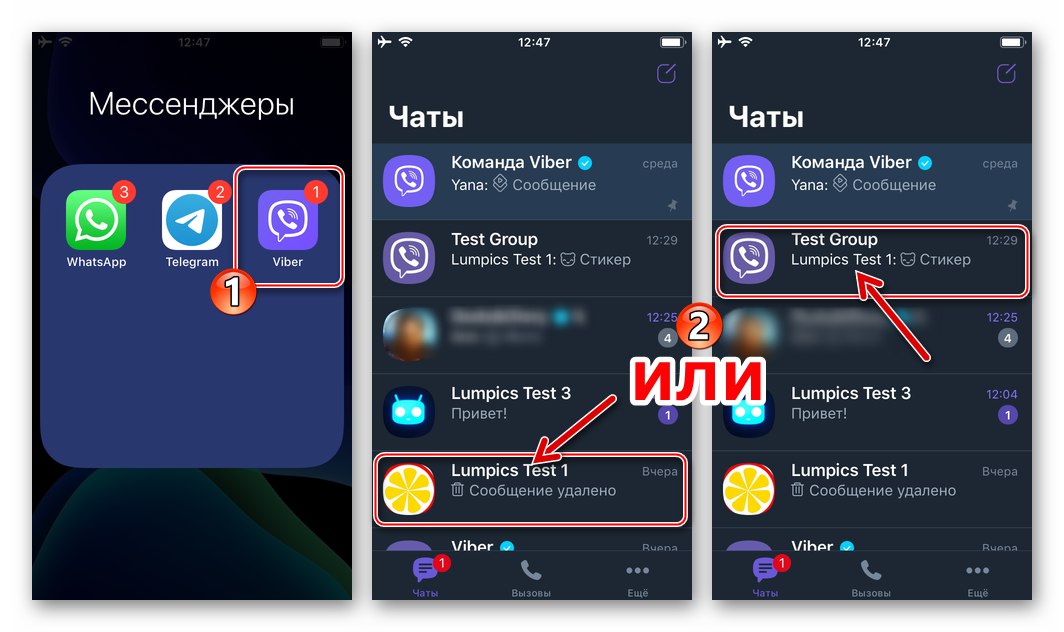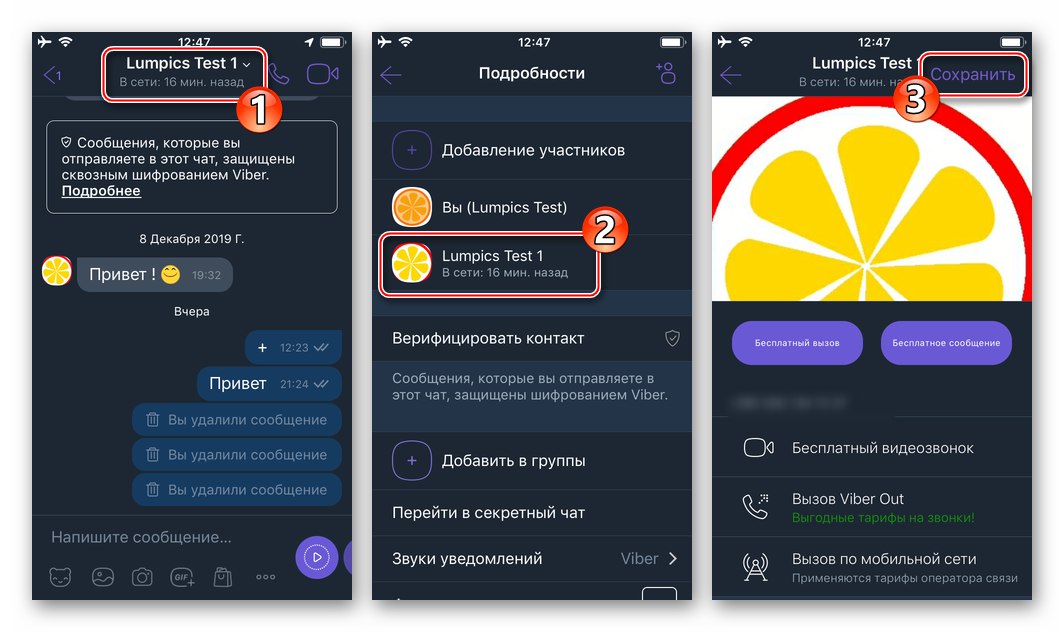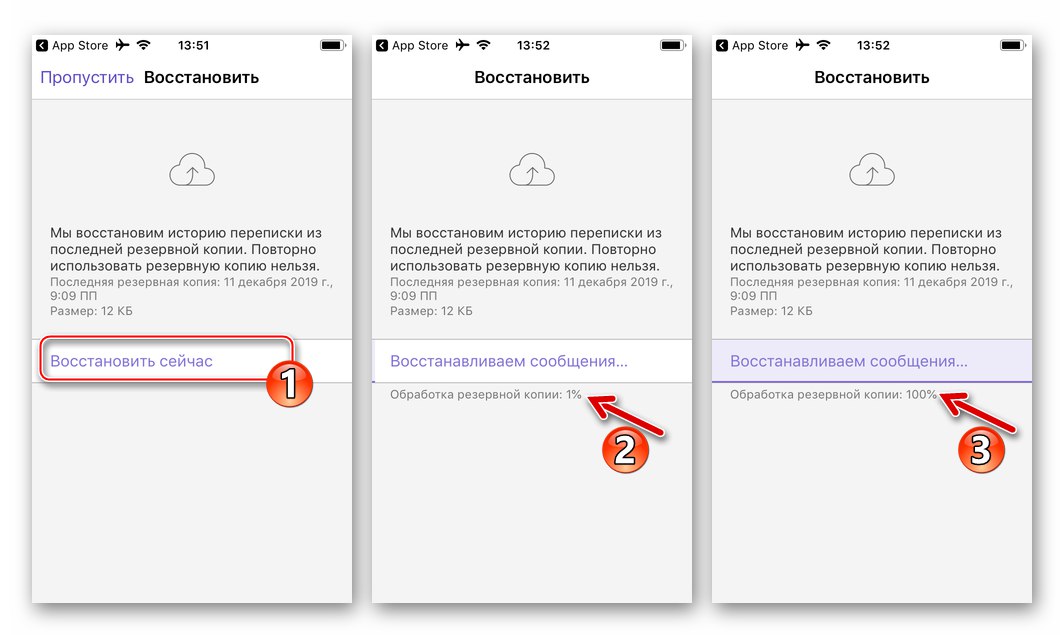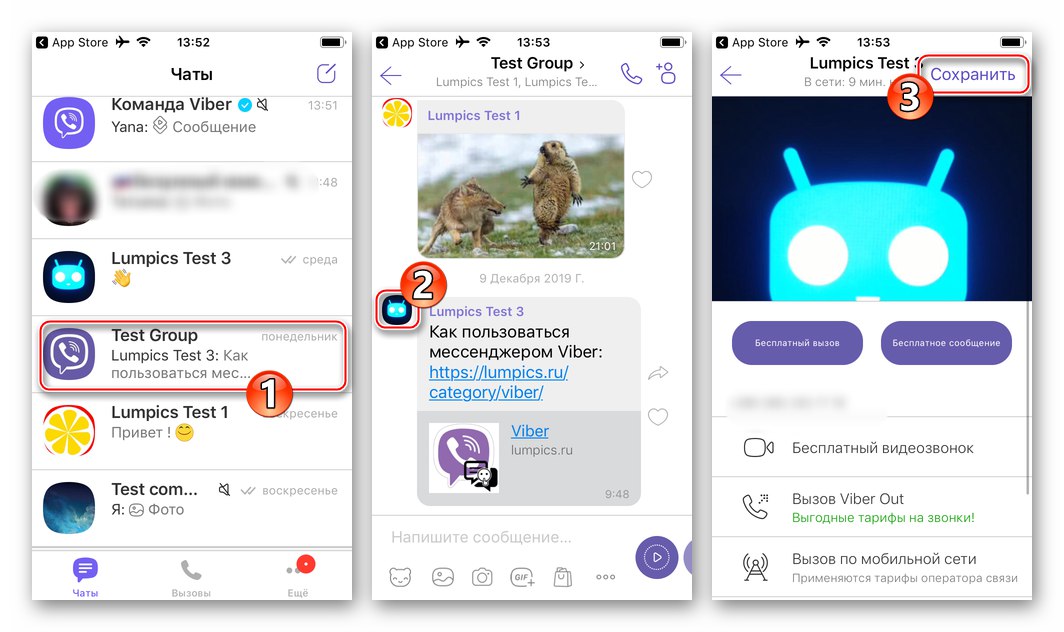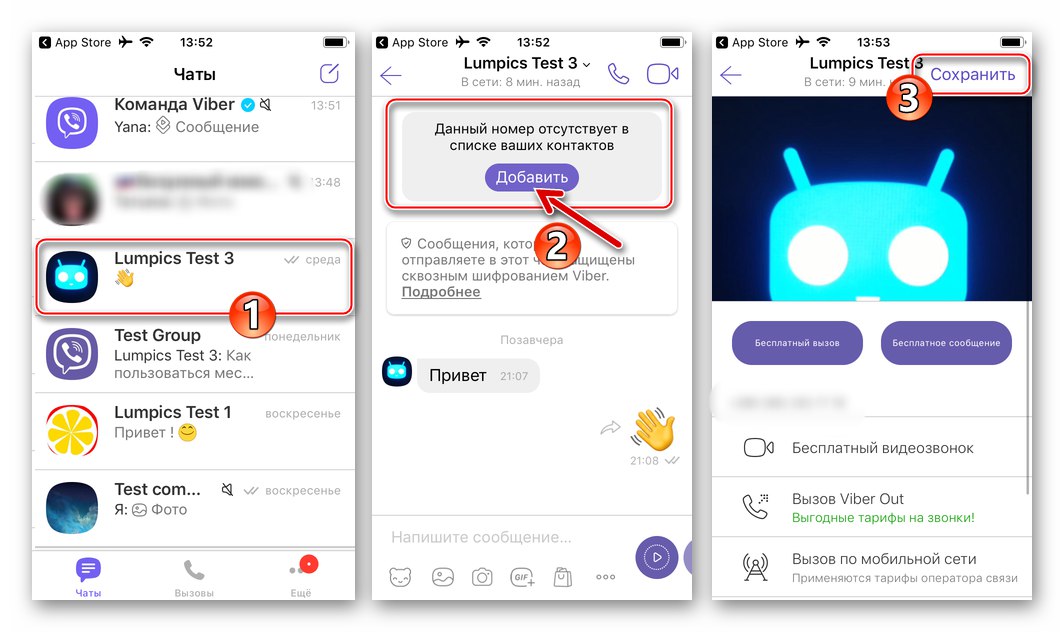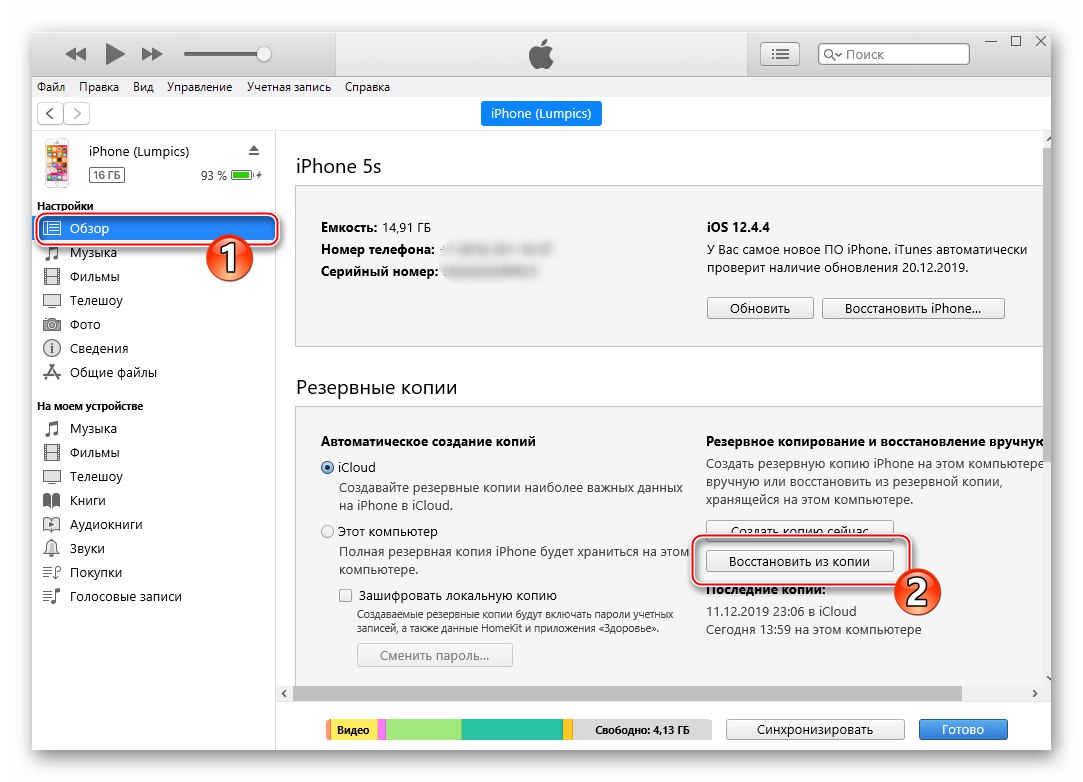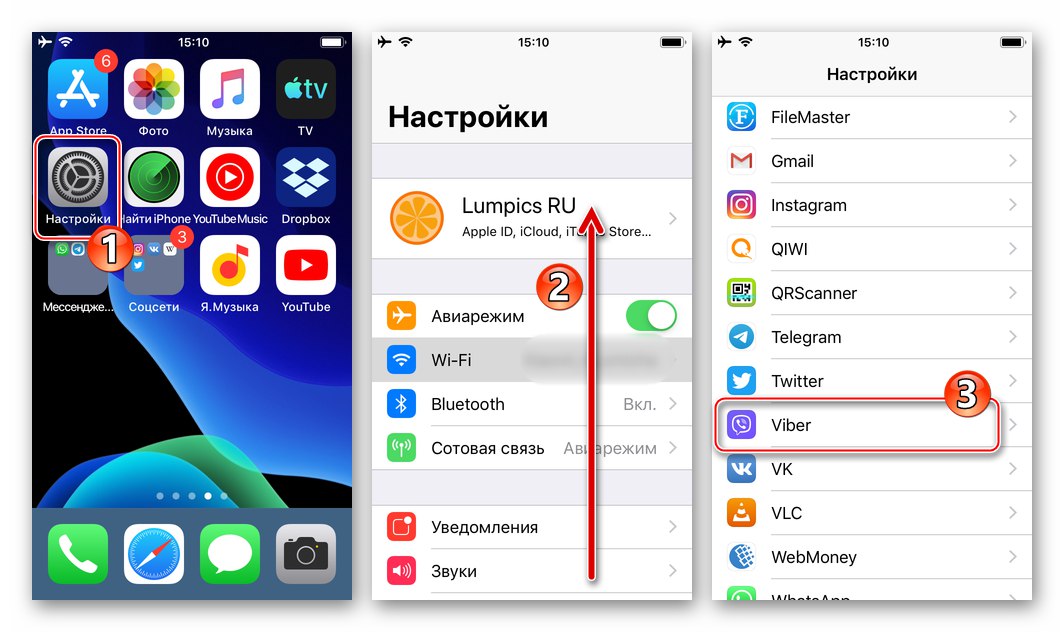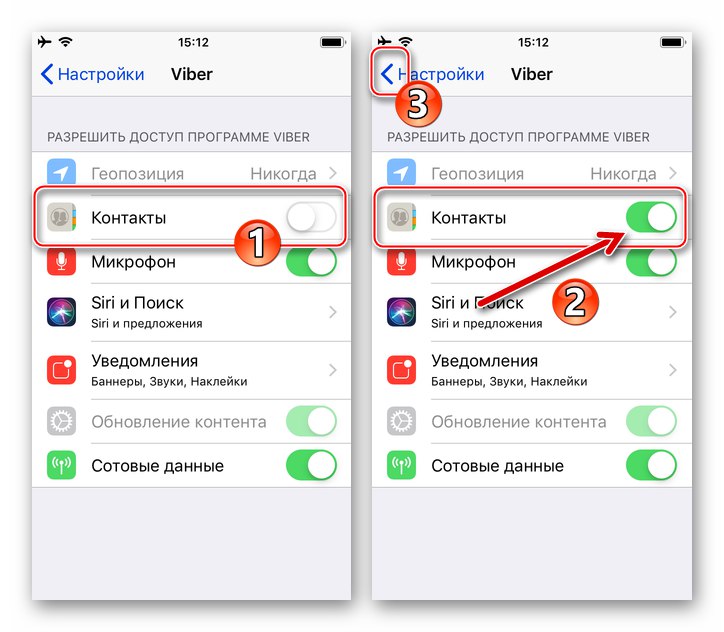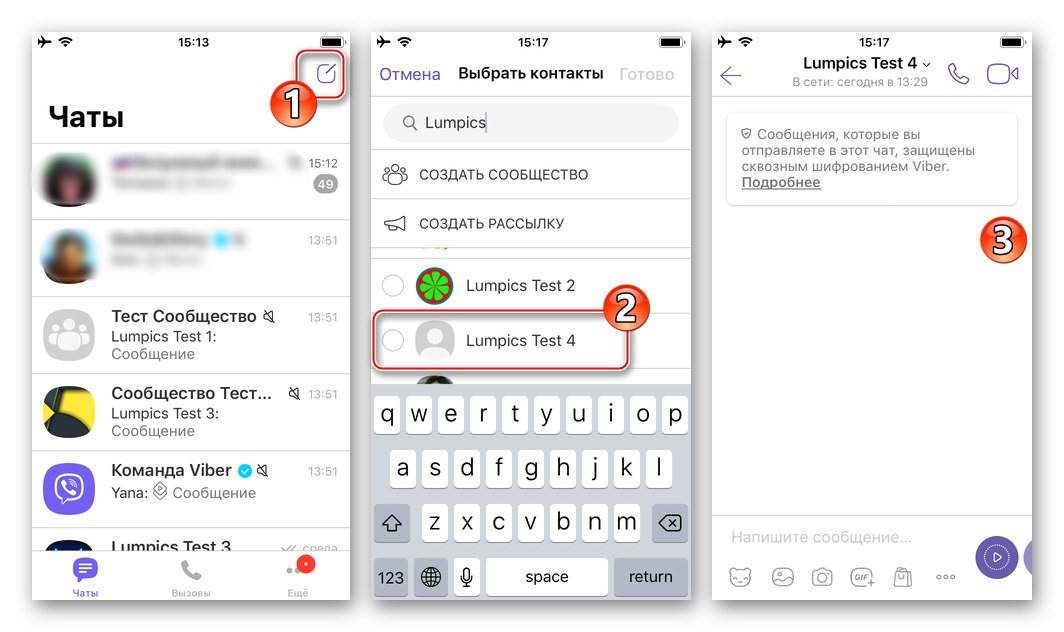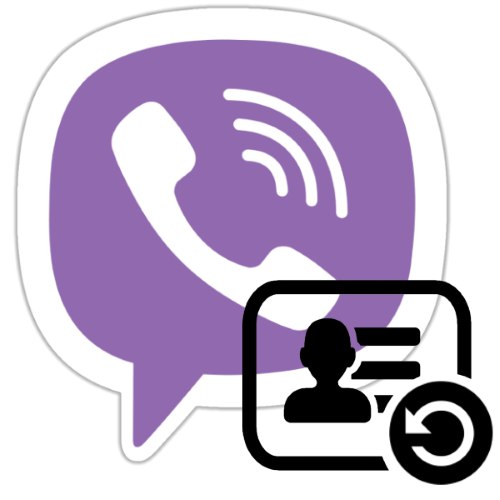
Ako ste slučajno ili emocionalno izbrisali kontakt u Viberu, a zatim otkrili da vam je potreban izgubljeni identifikator ove ili one osobe, nemojte žuriti u očaj - u ogromnoj većini slučajeva moguće je vratiti izvorno stanje u adresar glasnika. U članku ćemo razmotriti na koje se načine to može učiniti s Android pametnim telefonom i iPhoneom.
Kako oporaviti izbrisani kontakt u Viberu
Bez obzira na razlog zbog kojeg je ovaj ili onaj kontakt uklonjen s Vibera, da biste ga vratili "na svoje mjesto", možete pribjeći jednoj od nekoliko tehnika, a sve ih ne karakterizira složenost. Dalje, razmotrit ćemo redom kako je moguće vratiti unose u adresar glasnika instaliranog na Androidu i iOS-u.
O Viber za Windows, korisnici ovog programa u svakom će se slučaju morati poslužiti jednom od uputa primjenjivih na "glavnog" mobilnog klijenta usluge razmjene podataka. Ako je zapis "nestao" iz "Kontakti" stolna verzija glasnika, nakon manipulacija na pametnom telefonu, sinkronizacijom će se obnoviti na računalu.
Pročitajte također: Sinkronizacija Vibera na računalu i Android pametnom telefonu ili iPhoneu
Android
U Viber za Android Oporavak zapisa izbrisanih iz adresara glasnika može se izvršiti jednom od sljedećih metoda.
Metoda 1: Dopisivanje
Ako ste samo izbrisali unos iz adresara, ali niste uništili prepisku i / ili niste prekinuli zajedničko sudjelovanje u grupnim chatovima s izbrisanim "Kontakti" osoba, bit će izuzetno lako oporaviti podatke.
Dijalog
- Pokrenite messenger i otvorite chat s korisnikom čiji su podaci izbrisani iz Viber adresara.
- Idite na sam početak povijesti chata pomicanjem prema dolje. Kao rezultat toga, prije prve poruke u razgovoru pronaći ćete obavijest "Broj nije na popisu kontakata"... Dodirnite ovdje prisutni gumb Dodati.
- Zatim, ako je potrebno, napravite izmjene u informacijama prikazanim na korisničkoj kartici i kliknite "Gotovo".
- Ako u prvom stavku ove upute nema obavijesti, idite da biste pogledali telefonski broj sugovornika i dodali ga u adresar. Detaljne upute za operaciju možete pronaći na sljedećoj poveznici:
![Viber za Android pregledavajući telefonski broj sugovornika u chatu i spremajući ga u Kontakte messengera]()
Više detalja: Kako pregledati telefonski broj sugovornika u Viber chatu i spremiti ga u "Kontakte" glasnika
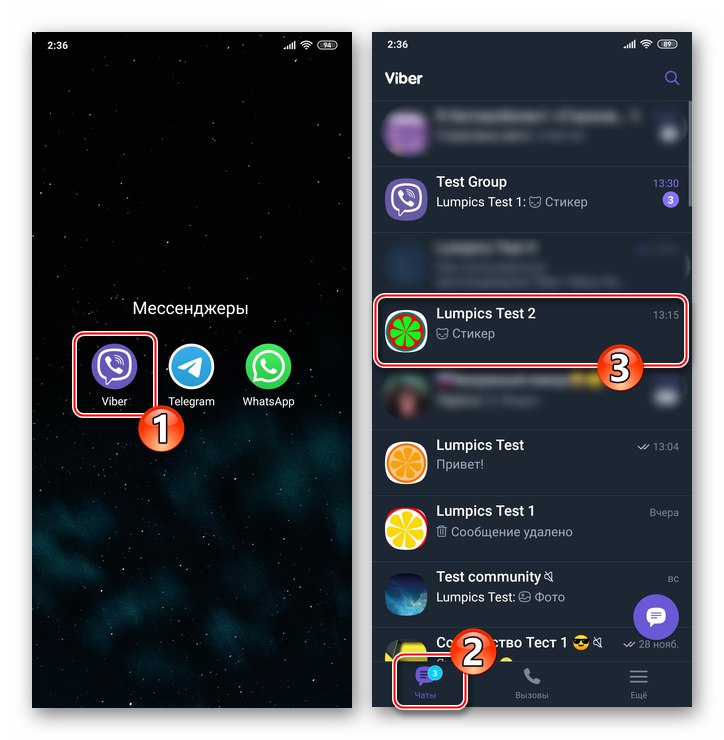
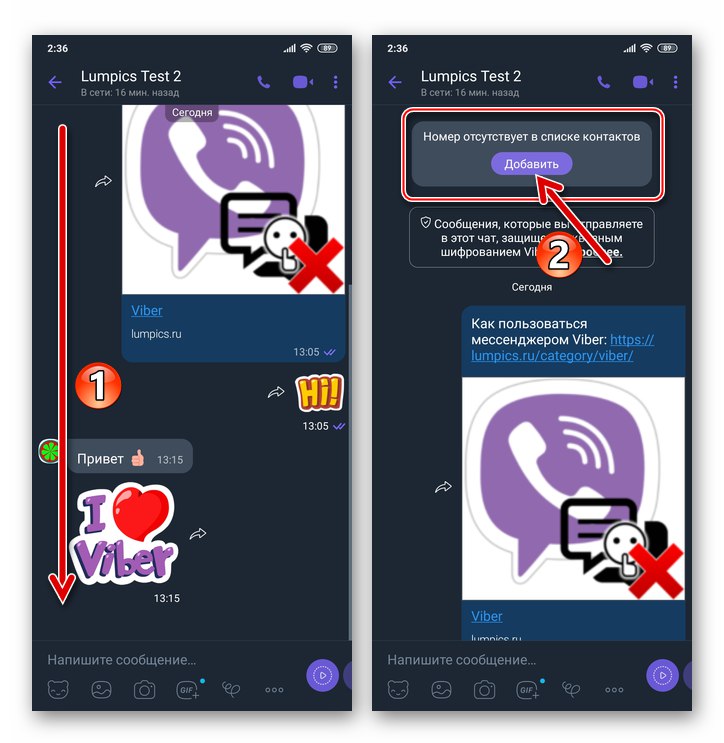
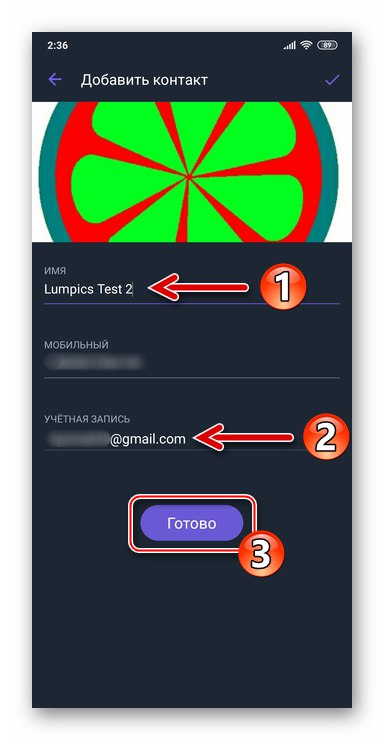
Skupina
- Ako razgovor s pojedinačnim korisnikom izbrisanim iz imenika nije sačuvan, sjetite se možda i vi i on članovi jedne grupe u glasniku. U ovom stanju stvari otvorite Viber i idite na grupni chat.
![Viber za Android otvara messenger, ide u grupu u kojoj se korisnik briše iz kontakata]()
- U grupama je moguće pregledati podatke određenog sudionika i spremiti ih u adresar vašeg glasnika. Implementaciju ove značajke već smo opisali u zasebnom članku na našoj web stranici - koristite upute dane u njoj.
![Viber za Android sprema korisničke podatke u Kontakte iz grupnog chata u kojem sudjeluje]()
Više detalja: Kako saznati telefonski broj sugovornika u Viber grupi i spremiti ga u "Kontakte" glasnika
2. način: Izrada sigurnosne kopije poruka
Ako ste osigurali redovnu izrada sigurnosne kopije povijesti razgovora u Viberu ili ste napravili sigurnosnu kopiju poruka prije nego što ste izbrisali kontakt iz glasnika i izbrisali chat s njim, možete poduzeti sljedeće korake da biste riješili problem iz naslova ovog materijala.
- Otvorite Viber i provedite postupak za vraćanje podataka iz sigurnosne kopije, kako je opisano u materijalu dostupnom na našoj web stranici.
![Viber za Android obnavlja chatove iz sigurnosne kopije pomoću glasnika]()
Više detalja: Kako oporaviti razgovor u Viberu za Android
- Idite na obnovljeni dijalog s korisnikom izbrisanim iz Viber adresara i slijedite prethodne upute iz ovog članka.
![Viber za Android sprema kontakt iz chata vraćenog iz sigurnosne kopije]()
3. metoda: Android kontakti
Budući da su adresari Androida i Vibera sinkronizirani, odnosno zapravo je riječ o istom popisu, podaci o određenoj osobi izbrisanoj iz glasnika mogu se vratiti na svoje mjesto vraćanjem unosa u "Kontakti" telefon.
- Ovisno o dostupnoj i aktiviranoj metodi na vašem pametnom telefonu za izradu sigurnosne kopije podataka o kontaktima drugih korisnika, vratite ih slijedeći jednu od uputa na našoj web stranici.
![Viber za Android oporavlja unose u adresar pomoću Google kontakata]()
Više detalja: Oporavak izbrisanih kontakata s Android uređaja
- Za svaki slučaj provjerite ima li aplikacija Viber pristup modulu "Kontakti" OS i dodijeli ovo dopuštenje ako se opozove. Put je sljedeći (može se malo razlikovati ovisno o verziji operativnog sustava i verziji ljuske Androida):
- "Postavke" Android - "Prijave" — "Sve aplikacije";
- Unaprijediti: "Viber" — Dopuštenja aplikacije;
- Sklopka "Kontakti" treba aktivirati na zaslonu koji se otvori. Ako nije, pomaknite ga u položaj "Uključeno".
![Postavke Androida - Aplikacije - Sve aplikacije]()
![Viber za Android idite na stranicu aplikacije u Postavkama OS-a, stavka Dopuštenja aplikacije]()
![Viber za Android daje glasniku dopuštenje za pristup OS kontaktima]()
- Pokrenite Viber. Već možete stvoriti chat s prethodno izbrisanim iz "Kontakti" korisnik - nakon uspješnog oporavka, njegovi bi podaci ponovno trebali biti prisutni u adresaru vašeg messengera.
![Viber za Android nastavak dopisivanja s kontaktom obnovljenim u messengeru]()
iOS
Verzija glasnika prilagođena za upotrebu na Apple uređajima Viber za iPhone omogućuje vam obnavljanje izbrisanih kontakata na više nego jedini način, a to nije teško učiniti.
Metoda 1: Dopisivanje
Najjednostavniji način vraćanja podataka o određenoj osobi registriranoj u Viberu koji su slučajno ili namjerno izbrisani u adresar na vašem uređaju dostupan je za implementaciju ako postoji prepiska s udaljenim kontaktom ili se sjećate u kojim grupnim chatovima zajedno sudjelujete.
- Pokrenite Viber na iPhoneu i idite na dijaloški okvir koji je spremljen nakon brisanja podataka sugovornika ili otvorite grupni chat u kojem ste istovremeno vi i on.
![Viber za iPhone pokreće program za razmjenu poruka, prebacuje se na chat ili grupu s korisnicima koji su izbrisani iz Kontakata]()
- Idite da biste pogledali telefonski broj osobe registrirane u glasniku iz chata ili grupe i spremili njegove podatke u "Kontakti" tvoj Viber. Cijeli ovaj postupak detaljno je opisan u sljedećem članku:
![Viber za iPhone sprema podatke drugog korisnika u Kontakte iz chata ili grupe s njim]()
Više detalja: Pregled telefonskog broja sugovornika u Viberu za iOS i spremanje u "Kontakti"
2. način: Izrada sigurnosne kopije poruka
Iako kontakti nisu spremljeni u sigurnosna kopija podataka stvorenih pomoću ViberaAko ste postavili redovite sigurnosne kopije ili ručno napravili kopiju poruka prije nego što ste izbrisali unos iz adresara, možete ga riješiti na sljedeći način.
- Slijedite upute za oporavak povijesti chata Viber za iOS - preporuke za izvođenje ove operacije dostupne su u članku na sljedećoj poveznici:
![Viber za iPhone obnavlja chatove u glasniku iz sigurnosne kopije]()
Više detalja: Oporavak Vibera za iPhone chat
- Nakon vraćanja podataka u glasnik, otvorite chat sa izbrisanim kontaktom koji je vraćen u stanje u trenutku izrade sigurnosne kopije. Sada slijedite upute predložene ranije u ovom članku "Metoda 1: dopisivanje".
![Viber za iPhone spremanje podataka o članu grupe u vaš adresar]()
- Pored gore navedenog, možete se pomicati kroz povijest poruka u obnovljenom chatu do samog njegovog početka, gdje ćete pronaći obavijest "Ovaj broj nije na popisu vaših kontakata"... Dodirnite gumb na njegovom području Dodati... Na sljedećem zaslonu, ako je potrebno, ispravite korisničko ime, a zatim dodirivanjem potvrdite dodavanje podataka o njemu u adresar vašeg messengera i istovremeno iPhonea "Uštedjeti" u gornjem desnom dijelu zaslona.
![Viber za iPhone sprema kontakt podatke sugovornika iz vraćenog chata]()
3. metoda: iOS kontakti
Prilikom dodavanja i brisanja podataka o ostalim sudionicima sustava iz Vibera na iPhoneu, vjerojatno ste primijetili da je adresar u glasniku i "Kontakti" iOS predstavlja isti popis zapisa. Takvo stanje omogućuje rješavanje problema izraženog u naslovu ovog članka obnavljanjem podataka pomoću Appleovog mobilnog OS-a i alata uključenih u ekosustav tvrtke.
- Vrati podatke iz sigurnosne kopije na iCloud bilo iz sigurnosne kopije spremljene na računalu pomoću programa iTunes... Ove su operacije opisane u sljedećem materijalu na našoj web stranici:
![Viber obnavlja kontakte u glasniku iz iTunes sigurnosne kopije]()
Više detalja:Kako oporaviti kontakte na iPhoneu
- Prije pokretanja Vibera nakon vraćanja podataka, provjerite je li dozvola za pristup modulu "Kontakti" iOS je poslan programu za razmjenu poruka i aktivirajte ga ako je opozvan:
- Ići "Postavke" iPhone, pomaknite se kroz opcije i dodirnite "Viber";
- Prekidač smješten s desne strane imena "Kontakti", trebao bi biti u položaju "Uključeno"ako ne, aktivirajte opciju.
![Viber za iPhone idite na stranicu aplikacije u postavkama iOS-a]()
![Viber za iPhone daje Messengeru dozvolu za pristup iOS kontaktima]()
- Pokrenite program Viber na svom iPhoneu. Sada možete nastaviti komunikaciju s prethodno izbrisanim kontaktom, slučajno ili namjerno, njegovi podaci zbog interakcije glasnika s iOS-om bit će dostupni u adresaru.
![Viber za iPhone stvorite chat s vraćenim iOS kontaktom]()
Zaključak
Mogućnost vraćanja izbrisanih kontakata u Viberu, iako zahtijeva neke preventivne mjere, dostupna je u većini situacija, bez obzira na korisnikovu željenu opciju glasnika.